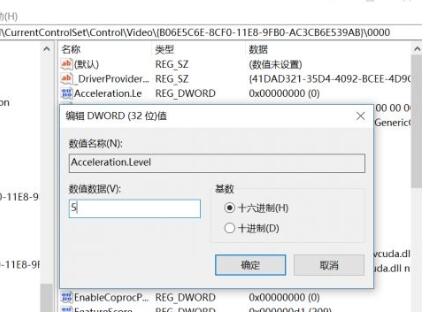很多朋友不知道Win10系统中如何更改显卡硬件加速,那么下面小编就分享一下Win10系统中更改显卡硬件加速的方法。下面就跟随小编一起来看看吧。相信会对大家有所帮助。
Win10系统如何将硬件加速改为显卡? Win10系统如何将硬件加速改为显卡
1、使用“win+R”快捷键开始运行,输入“regedit”,回车打开,如图。
 2。进入注册表编辑器后,点击左侧的“HKEY_LOCAL_MACHINESYSTEMurrentControlSetControlVideo{C2016678-61EF-4A63-AEDC-F0E05E68A311}000”,如图。
2。进入注册表编辑器后,点击左侧的“HKEY_LOCAL_MACHINESYSTEMurrentControlSetControlVideo{C2016678-61EF-4A63-AEDC-F0E05E68A311}000”,如图。
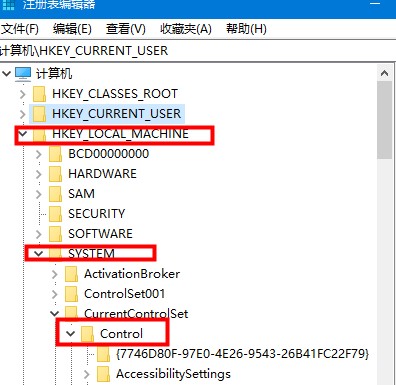 3。找到右侧的“Acceleration.Level”并双击将其打开。如果窗口中的“数值数据”显示为“0”,则表示显卡加速已开启。如果“数值数据”为“5”则表示显卡硬件加速完全禁用。如果用户想要启用它,只需将其设置为“0”即可,如图所示。
3。找到右侧的“Acceleration.Level”并双击将其打开。如果窗口中的“数值数据”显示为“0”,则表示显卡加速已开启。如果“数值数据”为“5”则表示显卡硬件加速完全禁用。如果用户想要启用它,只需将其设置为“0”即可,如图所示。